FAX-2440C
Veelgestelde vragen en probleemoplossing |
Ik heb een inktcartridge vervangen, maar op het display staat nog steeds dat de inkt op is. Wat kan ik doen?
Dit komt meestal door een verkeerde keuze op het display na het vervangen van een cartridge. Het kan ook zijn dat bij de installatie de vergrendeling niet goed over de inktcartridge is geklikt. Ga als volgt te werk om de melding te wissen:
- Open het scannerdeksel door het vanaf de rechterkant van de MFC/DCP op te tillen. Het deksel moet stevig in de geopende stand kunnen blijven staan.
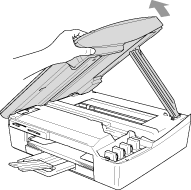
-
Trek de vergrendeling van de inktcartridge naar u toe en verwijder de inktcartridge met de op het display aangegeven kleur. Installeer de inktcartridge opnieuw en druk er goed op. De vergrendeling moet er stevig over vastklikken. Druk de vergrendeling tegen de cartridge om ervoor te zorgen dat de vergrendeling echt goed over de bovenrand van de cartridge valt.


Controleer de volgende punten opnieuw:
Houd de cartridge rechtop bij het plaatsen in de sleuf. Druk stevig boven op de cartridge. Druk de witte plastic vergrendeling tegen de cartridge om ervoor te zorgen dat de vergrendeling echt goed over de bovenrand van de cartridge valt.
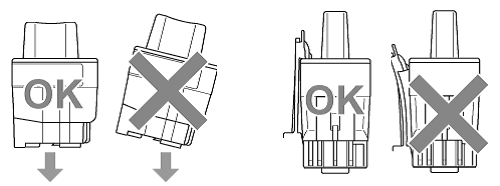
-
Til na het installeren van de inktcartridges het scannerdeksel iets op om het los te maken. Duw de steun vervolgens naar beneden en sluit het scannerdeksel.

-
Op het display kan nu dit te zien zijn:
Veranderd Zwart? 1.Ja 2.Nee.
Op het display kan deze vraag komen voor de kleur(en) die is (zijn) vervangen.
Selecteer 1 Ja. Als u niet voor 1 Ja kiest voor de vervangen cartridges, wordt opnieuw aangegeven dat de inkt op is.
- Wanneer de juiste keuzen zijn gemaakt, begint de reinigingscyclus. Na deze reiniging wordt het standaard display weergegeven.
Als op het display Geen patroon staat, dan is mogelijk een andere dan de vervangen cartridge leeg. Volg de onderstaande stappen om de hoeveelheid inkt te controleren. Als er lege cartridges zijn, moet u ze vervangen
- Open het scannerdeksel door het vanaf de rechterkant van de MFC/DCP op te tillen. Het deksel moet stevig in de geopende stand kunnen blijven staan.
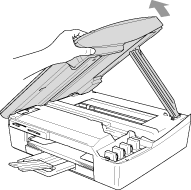
- Controleer het LCD display terwijl het scannerdeksel open staat. Als u de melding "Vervang Patroon Installeer xx", het patroon welke leeg is wordt weergegeven met "xx". Vervang deze.
Als de melding Geen patroon niet verdwijnt, trekt u de stekker van het apparaat uit het stopcontact. Vervolgens wacht u ongeveer tien seconden en steekt u de stekker er weer in. Als de standaard display melding weer komt, is het probleem opgelost.
Als het probleem blijft bestaan, kunt u contact opnemen met de klantenservice van Brother via Contact.
